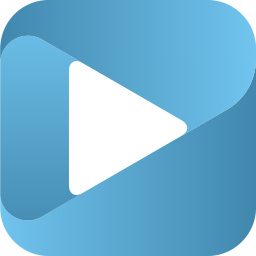FonePaw Video Converter将视频转为GIF的方法
- 时间:2021-01-15 09:07
- 来源:下载吧
- 编辑:longnian
FonePaw Video Converter是一款相当好用的视频格式转换以及编辑处理软件,该软件界面直观友好,给用户提供了丰富的视频处理工具,可以帮助用户快速轻松的制作出精美的视频,功能十分强大。我们在网络上经常会看到一些有趣好玩的GIF动图,并且很多这样的动图是由一些视频片段转换得来的,所以有很多朋友也想将自己的视频转为GIF图片。而这款软件就能满足我们的需要。那么接下来小编就给大家详细介绍一下FonePaw Video Converter将视频转为GIF的具体操作方法,有需要的朋友可以看一看。
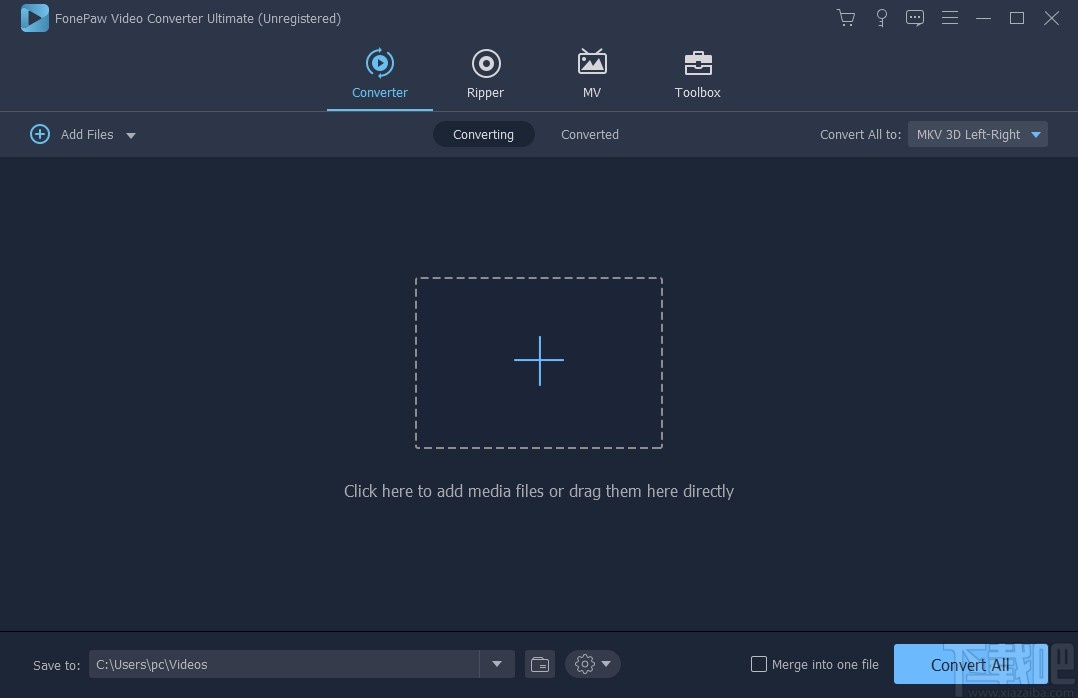
方法步骤
1.首先打开软件,我们在界面上方找到“Toolbox”选项,点击该选项就能进入到Toolbox页面。
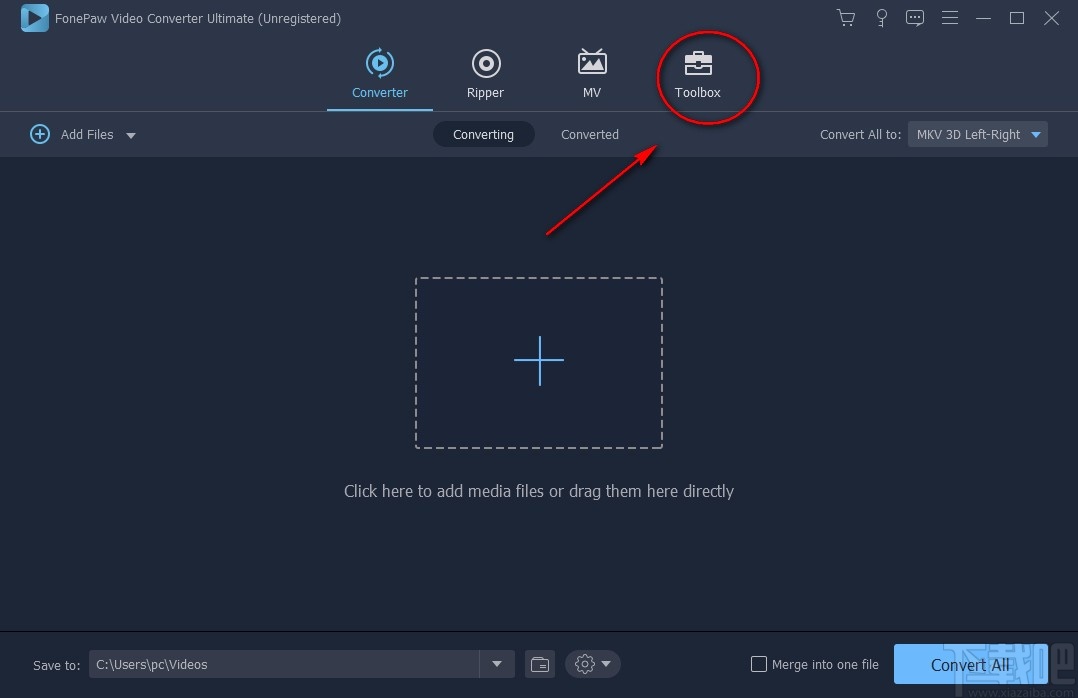
2.接着在界面上找到“GIF Maker”选项,我们点击该选项,界面上就会出现一个GIF制作窗口。
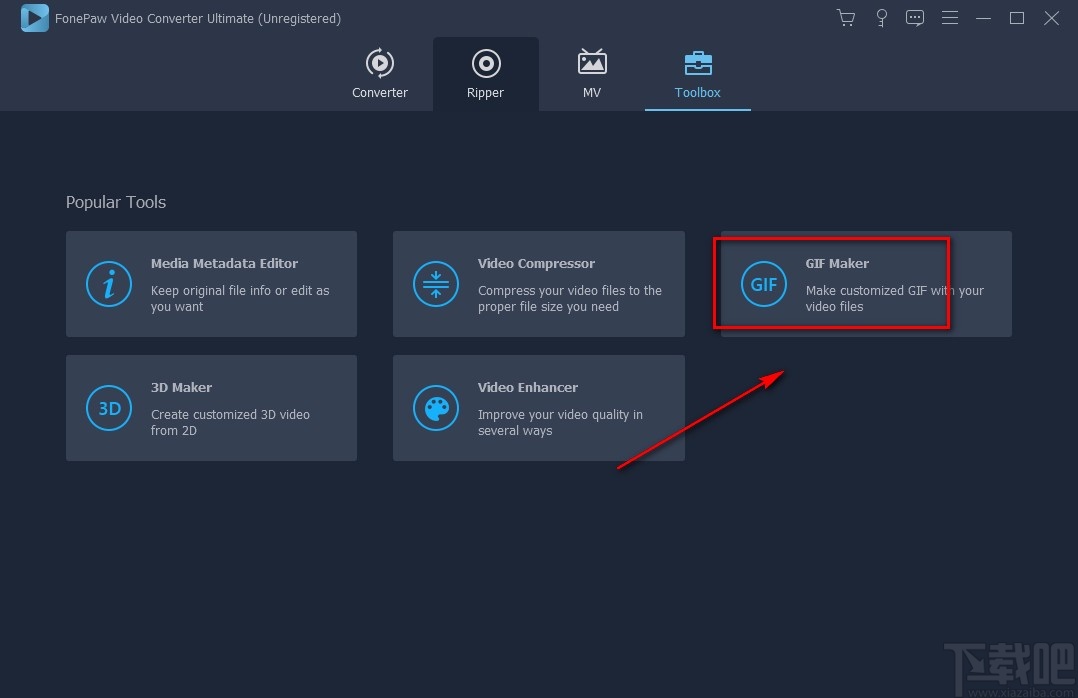
3.我们在窗口中找到下图所示的文件添加按钮,点击该按钮就能进入到文件添加页面。
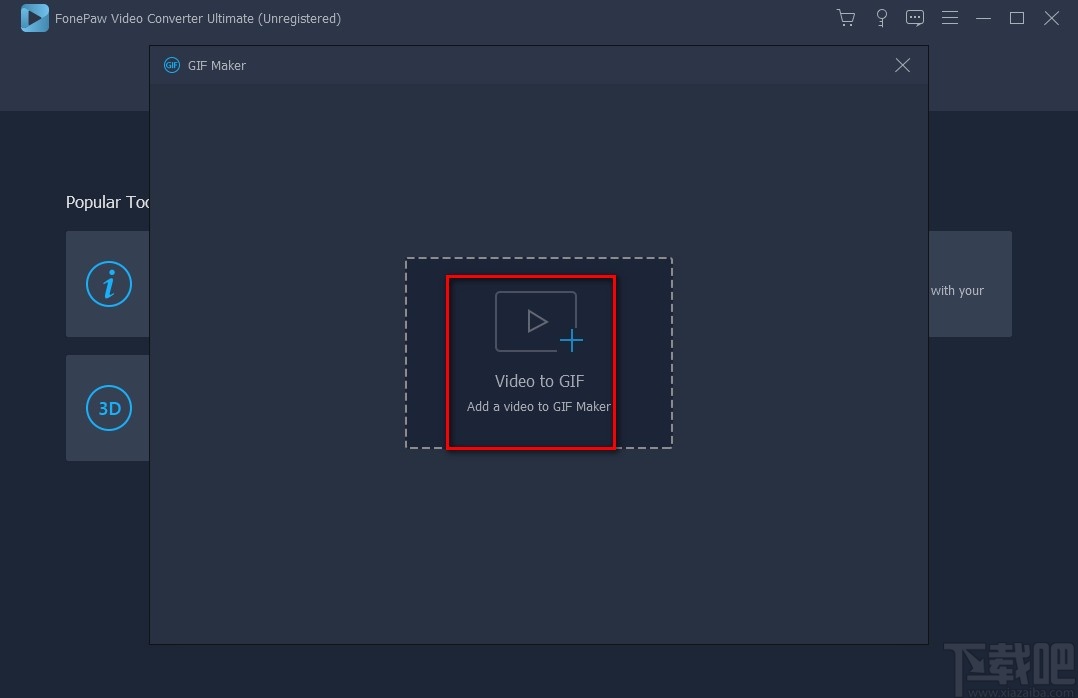
4.随后在文件添加页面中,我们选中需要转为GIF图片的视频后,再点击页面右下角的“打开”按钮就可以了。
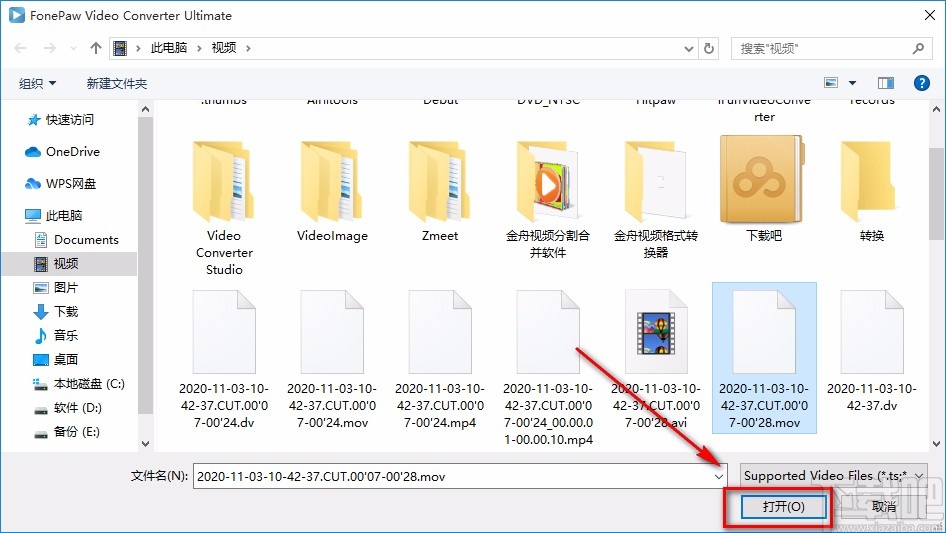
5.将视频添加到软件后,我们在窗口左下方找到“Cut”选项,该选项表示剪切的意思,点击该选项即可。
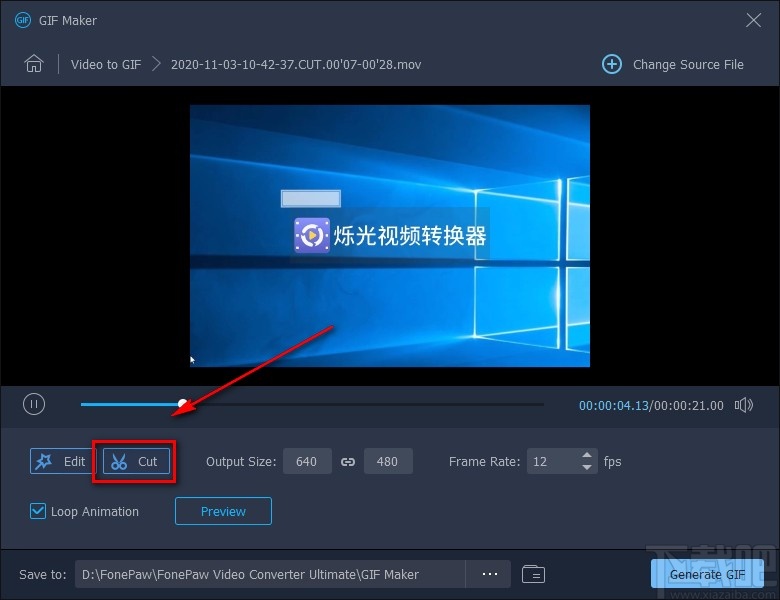
6.然后就会进入到视频剪切窗口,我们在窗口下方找到进度条,将进度条左端的光标向右移动到视频转为GIF图片开始的位置,再将进度条右端的光标向左移动到视频转为GIF图片结束的位置,并点击窗口右下角的“Save”按钮即可。

7.之后返回到GIF制作窗口,我们在窗口下方找到“Output Size”和“Frame Rate”选项,分别表示输出尺寸和帧率的意思,根据自己的需要进行设置。
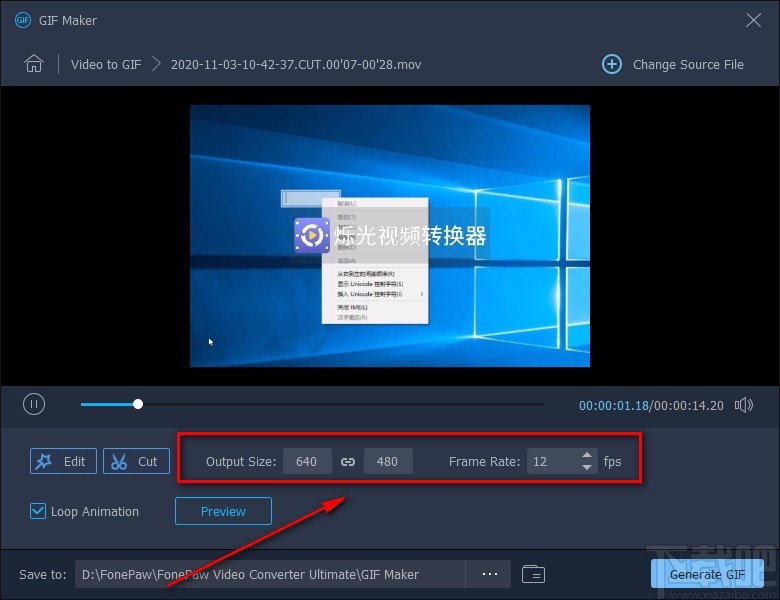
8.接下来在窗口底部找到三个小点按钮,我们点击该按钮就可以设置动图的输出位置。
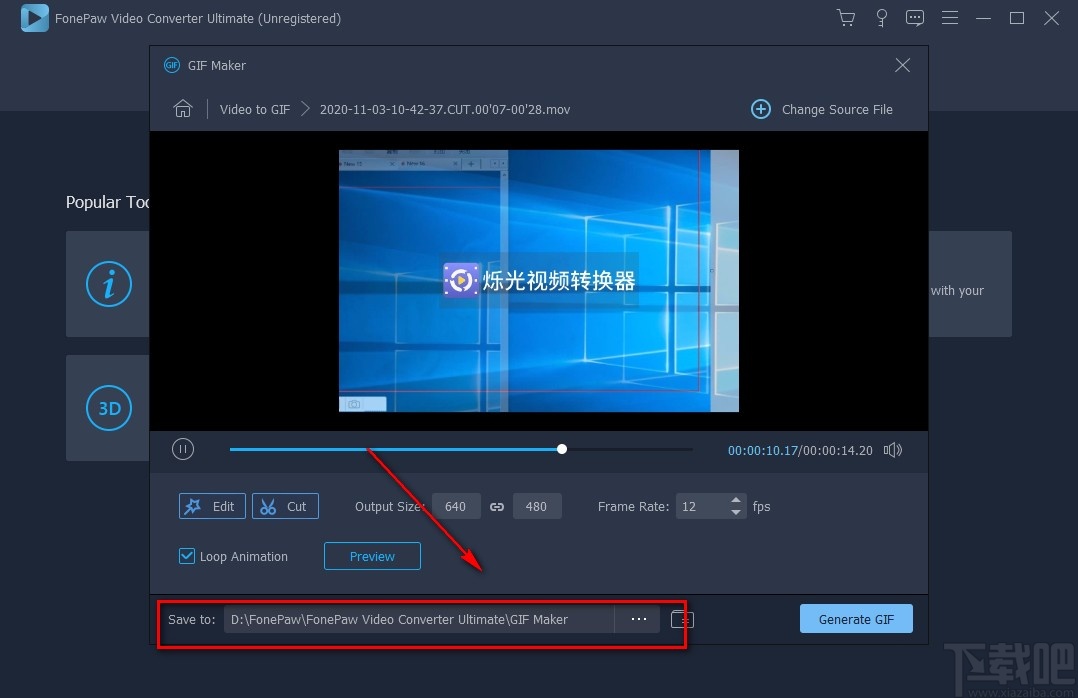
9.完成以上所有步骤后,我们在窗口右下角找到蓝色的“Generate GIF”按钮,点击该按钮就可以将视频转为GIF了。
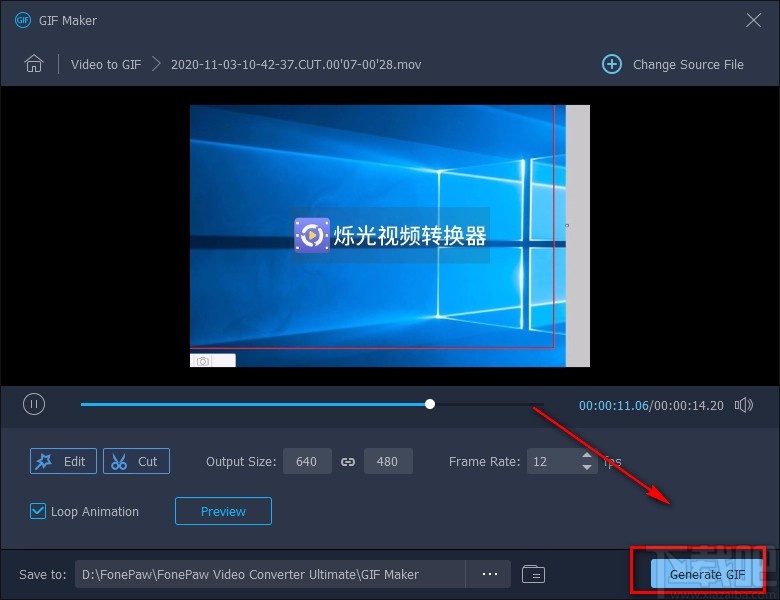
以上就是小编给大家整理的FonePaw Video Converter将视频转为GIF的具体操作方法,方法简单易懂,有需要的朋友可以看一看,希望这篇教程对大家有所帮助。
- FonePaw Video Converter设置默认保存路径的方法
- FonePaw Video Converter剪切视频的方法
- FonePaw Video Converter给视频减震的方法
- FonePaw Video Converter优化视频亮度和对比度的方法
- FonePaw Video Converter优化视频分辨率的方法
- FonePaw Video Converter消除视频噪音的方法
- FonePaw Video Converter压缩视频的方法
- FonePaw Video Converter转换视频格式的方法
- 神奇视频转GIF软件将视频转为GIF的方法
- Okdo Pdf to Jpeg Converter将PDF转为图片的方法
- 超级全能音频转换器转换音频格式的方法
- 即刻PDF转换器提取PDF图片的方法
最近更新
-
 淘宝怎么用微信支付
淘宝怎么用微信支付
淘宝微信支付怎么开通?9月5日淘宝公示与微信
- 2 手机上怎么查法定退休时间 09-13
- 3 怎么查自己的法定退休年龄 09-13
- 4 小红书宠物小伙伴怎么挖宝 09-04
- 5 小红书AI宠物怎么养 09-04
- 6 网易云音乐补偿7天会员怎么领 08-21
人气排行
-
 格式工厂视频转换失败解决经验
格式工厂视频转换失败解决经验
格式工厂视频文件转换失败解决经验,有时下载视频文件的时候老是
-
 格式工厂显示“Error 0x1:函数不正确”
格式工厂显示“Error 0x1:函数不正确”
格式工厂显示“Error0x1:函数不正确”,很多时候我们在转东西的时
-
 如何用NERO刻录APE&FLAC无损音频 nero刻录软件怎么用
如何用NERO刻录APE&FLAC无损音频 nero刻录软件怎么用
Nero是一个常用的功能机器强大的刻录软件,支持多,兼容好,使用
-
 怎么用格式工厂裁剪视频画面
怎么用格式工厂裁剪视频画面
很多时候我们知道格式工厂有转换格式的功能,却不知道有截图的作
-
 什么软件可以打开heic格式的图片?heic格式怎么转化jgg?
什么软件可以打开heic格式的图片?heic格式怎么转化jgg?
什么软件可以打开heic格式的图片?heic格式怎么转化jgg?ios11正
-
 格式工厂怎么安装?
格式工厂怎么安装?
格式工厂(FormatFactory)是一款多功能的多媒体格式转换软件,适用
-
 格式工厂转化视频为MP4
格式工厂转化视频为MP4
格式工厂转化视频为MP4,很多爱好动画片的爱好者,他们喜欢看动画
-
 爱奇艺下载的视频怎么转换成mp4格式 爱奇艺视频qsv转换mp4教程
爱奇艺下载的视频怎么转换成mp4格式 爱奇艺视频qsv转换mp4教程
爱奇艺视频qsv转换mp4教程:1.下载qsv格式,用格式工厂转换,转换
-
 怎样把扫描件转换成word文件 pdf转word图文教程
怎样把扫描件转换成word文件 pdf转word图文教程
现在很多工作都是需要把资料录入电脑的,对于2个文件的格式不对,
-
 flv转换mp4
flv转换mp4
格式工厂我们都知道是一个很强大的格式转换软件,可以帮你转换你